电脑无法开机蓝屏怎么办
电脑开机蓝屏后无法开机怎么解决

电脑开机蓝屏后无法开机怎么解决在有些时候我们的电脑开机蓝屏后无法开机了,这该怎么办呢?下面就由小编来为你们简单的介绍电脑开机蓝屏后无法开机的解决方法吧!希望你们喜欢!电脑开机蓝屏后无法开机的解决方法一:1、当电脑出现蓝屏时,最简单的方法就是使用“最后一次正确的配置”来初步修复一下电脑。
2、当电脑首次出现蓝屏时,应当在重启电脑时,按键盘快捷键“F8”进入系统启动菜单中,然后选择“最后一次正确的配置”来启动电脑,据此来修复一下电脑,看问题能否得到有效解决。
3、另一个有效的解决方法是启用电脑蓝屏修复程序。
打开“运行”对话框,输入命令“Regedit”进入注册表程序。
4、依次展开“HKEY_LOCAL_MACHINE”→“SYSTEM”→“CurrentControlSet”→“Control”→“SessionManager”,在右侧找到BootExecute项,双击将其值设置为“autocheckautochk*”。
经过这样设置以后,如果电脑出现蓝屏,将会在电脑重启后自动运行自检程序,试图对系统中存在的错误进行修复。
电脑开机蓝屏后无法开机的解决方法二:开机启动蓝屏,无法进入系统,首先请先确认你之前是否给系统打过补丁,当您不是正版系统,在打了某些系统补丁会导致系统蓝屏哦!如果是因为打了系统补丁,修复了漏洞导致的蓝屏,如果你是有的是某些安全软件打补丁,如“安全卫士”那你在开机时,按F8键进入系统高级启动选择设置,选择恢复,然后启动系统,此时系统将恢复到没打补丁的状态硬件排除法,开机仔细听,开机是否有报警声,看看硬盘只是灯是否在闪烁。
当电脑开机出现蓝屏后,再次关机开机试试。
如有报警音,请根据提示音来判断是那个部件出了问题。
打开机箱,取下内存条,用纸巾擦拭内存条的金手指,注意在取内存条和清洁内存条时,要先将手上的静电释放了,以免静电烧坏内存条。
有效应对电脑频繁出现蓝屏后无法启动的解决方案

有效应对电脑频繁出现蓝屏后无法启动的解决方案在现代社会中,电脑已经成为人们生活和工作中不可或缺的工具。
然而,时常出现的蓝屏问题给我们的使用带来了很大的困扰。
当电脑频繁出现蓝屏后无法启动,我们应该如何应对呢?本文将介绍一些有效的解决方案,帮助我们迅速解决这一问题。
一、检查硬件连接电脑蓝屏问题经常与硬件连接问题有关。
首先,我们需要检查电脑的电源线、数据线、内存条等硬件是否连接牢固。
如果发现有松动或者断裂的情况,我们应该及时修复或更换。
此外,还需要检查电脑的散热器是否正常工作,过热也会导致蓝屏问题的出现。
二、卸载不稳定的软件有些软件可能存在不稳定性,会导致电脑频繁蓝屏。
我们可以通过进入安全模式,卸载最近安装的软件来解决这一问题。
首先,我们需要按下电脑开机键,然后按下F8键,选择“安全模式”进入系统。
在安全模式下,我们可以进入控制面板,选择“程序和功能”,找到最近安装的软件并进行卸载。
卸载完成后,重新启动电脑,看是否还会出现蓝屏问题。
三、更新驱动程序驱动程序是电脑硬件与操作系统之间的桥梁,如果驱动程序过时或者不兼容,就会导致蓝屏问题的出现。
为了解决这一问题,我们可以通过更新驱动程序来保持其最新状态。
首先,我们需要找到电脑的设备管理器,右键点击需要更新的硬件设备,选择“更新驱动程序软件”。
系统会自动搜索并下载最新的驱动程序,安装完成后,重新启动电脑,看是否还会出现蓝屏问题。
四、运行系统修复工具如果以上方法都无法解决问题,我们可以尝试运行系统修复工具来修复操作系统中的错误。
首先,我们需要通过安全模式进入电脑,然后找到“控制面板”中的“系统和安全”选项。
在系统和安全中,选择“操作中心”,然后点击“故障排除”选项。
系统会自动运行修复工具,修复操作系统中的错误。
修复完成后,重新启动电脑,看是否还会出现蓝屏问题。
五、重装操作系统如果以上方法都无法解决问题,我们可以考虑重装操作系统来解决蓝屏问题。
首先,我们需要备份重要的文件和数据,然后使用操作系统安装盘或者U盘进行重装。
如何修复电脑蓝屏死机问题

如何修复电脑蓝屏死机问题蓝屏死机问题在日常使用电脑时很常见,而这种故障往往会导致数据丢失和系统不稳定。
本文将为大家介绍几种常见的修复方法,帮助解决电脑蓝屏死机问题。
一、检查硬件连接当电脑出现蓝屏死机问题时,首先需要检查硬件连接是否正常。
你可以将内存条、显卡、硬盘等重要硬件重新插拔,确保它们与主板连接良好。
此外,还需检查硬件是否损坏或老化,确保其正常工作。
二、清理内存和硬盘电脑运行一段时间后,内存和硬盘上会积累很多临时文件和无用数据,进而导致系统蓝屏死机。
因此,定期清理内存和硬盘是解决问题的有效途径。
你可以通过使用系统自带的磁盘清理工具或第三方软件来进行清理。
三、更新驱动程序过期或不兼容的驱动程序也是蓝屏死机问题的常见原因。
你可以通过以下步骤来更新驱动程序:1. 打开“设备管理器”,可以在“控制面板”中找到该选项。
2. 找到有黄色感叹号或问号标记的设备,右键点击选择“更新驱动程序软件”。
3. 选择自动更新驱动程序,系统将会自动下载并安装新的驱动程序。
四、运行系统修复工具Windows操作系统自带了一些系统修复工具,可以帮助修复蓝屏死机问题。
你可以按照以下步骤运行这些工具:1. 在Windows启动过程中按下F8键,进入“高级启动选项”。
2. 选择“修复你的计算机”。
3. 选择“故障排除”->“高级选项”->“自动修复”。
4. 系统将会自动检测并尝试修复蓝屏死机问题。
五、进行系统还原如果在安装软件、驱动程序或更新系统后出现蓝屏死机问题,可以尝试进行系统还原。
系统还原可以恢复到电脑在某个特定时间点的状态。
你可以按照以下步骤进行系统还原:1. 打开“控制面板”,然后选择“恢复”。
2. 选择“打开系统还原”。
3. 选择“下一步”,并选择一个合适的恢复点。
4. 点击“下一步”并按照指示完成还原。
六、重装操作系统如果以上方法均无法解决蓝屏死机问题,那么最后的解决办法就是重装操作系统。
这个过程将会清除所有数据,并重新安装一个干净的操作系统。
电脑出现蓝屏错误后无法启动怎么办

电脑出现蓝屏错误后无法启动怎么办作为现代社会中不可或缺的工具,电脑在我们的生活中扮演着重要的角色。
然而,随之而来的问题也难以避免。
其中一个常见的问题就是蓝屏错误导致电脑无法正常启动。
本文将为您介绍一些解决该问题的方法。
一、检查硬件连接首先,我们需要检查电脑的硬件连接是否正常。
有时候,错误的硬件连接会导致蓝屏错误。
请确保所有的硬件组件都牢固连接,并且没有插头松动或松脱的情况。
二、进入安全模式如果电脑无法正常启动,我们可以尝试进入安全模式。
安全模式是在出现系统问题时启动的特殊模式,它可以让我们检测和修复问题。
通常,按下F8键或者其他指定键来进入安全模式。
三、运行系统修复工具在安全模式下,我们可以利用系统修复工具来解决问题。
例如,对于Windows操作系统,我们可以运行“系统还原”工具来恢复系统到之前一个正常的状态。
此外,我们还可以使用“自动修复工具”来扫描和修复问题。
四、更新或重新安装驱动程序驱动程序是电脑硬件和操作系统之间的桥梁。
如果驱动程序过时或损坏,就会出现蓝屏错误。
因此,我们可以尝试更新或重新安装相关的驱动程序。
可以通过访问硬件生产商的官方网站来获取最新的驱动程序,并按照说明进行更新或安装。
五、检查和修复硬盘错误硬盘错误也是导致蓝屏错误的常见原因之一。
我们可以利用磁盘检查和修复工具来扫描和修复硬盘上的错误。
例如,在Windows系统中,我们可以通过运行“chkdsk”命令来检查和修复硬盘错误。
六、清除系统垃圾文件系统垃圾文件的堆积也可能导致蓝屏错误。
我们可以利用系统清理工具来清理系统垃圾文件。
例如,在Windows系统中,我们可以运行“Disk Cleanup”工具来删除不再需要的临时文件和其他垃圾文件。
七、防止过热过热可能是电脑发生蓝屏错误的原因之一。
请确保电脑的散热器和风扇正常工作,并且通风良好。
如果电脑经常出现蓝屏错误,可以考虑给电脑清洁内部或更换散热器。
八、寻求专业帮助如果您尝试了以上方法,电脑仍然无法启动,并且频繁出现蓝屏错误,那么可能需要寻求专业帮助。
电脑蓝屏原因及解决方法

电脑蓝屏原因及解决方法电脑蓝屏是指在使用电脑过程中,突然出现蓝屏错误提示,导致电脑无法正常运行的情况。
蓝屏错误常见的原因有硬件故障、系统错误、驱动问题等。
下面将详细介绍电脑蓝屏的原因以及解决方法。
一、硬件故障1.内存问题:电脑内存故障是导致蓝屏的最常见原因之一、当内存出现问题时,会导致电脑运行不稳定甚至蓝屏。
解决方法可以是更换内存条或者更换电脑主板。
2.显卡问题:显卡是电脑中重要的硬件组件之一,当显卡出现故障时,会导致电脑蓝屏。
解决方法可以是重新安装显卡驱动程序,或更换显卡。
3.硬盘问题:当硬盘出现坏道或损坏时,也会导致蓝屏现象。
解决方法可以是更换硬盘或者修复坏道。
4.CPU过热:当CPU温度过高时,可能会导致蓝屏。
解决方法是清洁CPU散热器,更换导热硅脂。
二、系统错误1.操作系统错误:操作系统的错误是导致蓝屏的常见原因之一、解决方法是通过使用系统自带的修复工具修复系统错误,或者重新安装操作系统。
2.更新问题:有时候电脑在更新系统时出现问题,也会导致蓝屏。
解决方法可以是撤销最近的系统更新,或者等待相关的修复补丁。
3.系统文件损坏:系统文件损坏也会导致蓝屏。
可以通过运行系统自带的修复工具进行修复,或者使用第三方工具修复系统文件。
三、驱动问题1.驱动程序不兼容:当使用不兼容的驱动程序时,可能会导致蓝屏。
可以尝试更新驱动程序或者卸载不兼容的驱动程序。
2.驱动程序冲突:当存在多个驱动程序冲突时,会导致蓝屏。
解决办法是卸载冲突的驱动程序,或者更新驱动程序,以确保它们能够正常共存。
四、其他原因1.病毒感染:电脑中的病毒也可能导致蓝屏。
解决方法是使用安全软件进行全面扫描和杀毒清理。
2.软件冲突:当电脑上安装了多个冲突的软件时,也会导致蓝屏。
可以尝试卸载冲突的软件,或者使用软件修复工具进行修复。
在遇到电脑蓝屏的情况下,可以按照以下步骤进行解决:1.重启电脑:有时候电脑蓝屏可能只是暂时的系统错误,通过重启电脑可能会解决问题。
电脑故障排除方法无法开机蓝屏等问题的解决
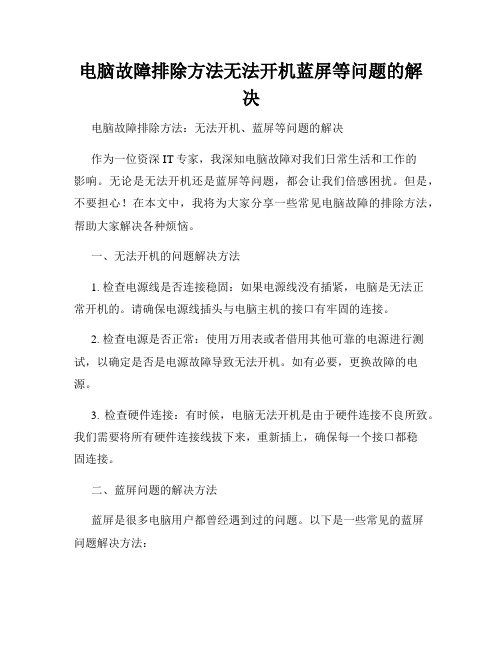
电脑故障排除方法无法开机蓝屏等问题的解决电脑故障排除方法:无法开机、蓝屏等问题的解决作为一位资深IT专家,我深知电脑故障对我们日常生活和工作的影响。
无论是无法开机还是蓝屏等问题,都会让我们倍感困扰。
但是,不要担心!在本文中,我将为大家分享一些常见电脑故障的排除方法,帮助大家解决各种烦恼。
一、无法开机的问题解决方法1. 检查电源线是否连接稳固:如果电源线没有插紧,电脑是无法正常开机的。
请确保电源线插头与电脑主机的接口有牢固的连接。
2. 检查电源是否正常:使用万用表或者借用其他可靠的电源进行测试,以确定是否是电源故障导致无法开机。
如有必要,更换故障的电源。
3. 检查硬件连接:有时候,电脑无法开机是由于硬件连接不良所致。
我们需要将所有硬件连接线拔下来,重新插上,确保每一个接口都稳固连接。
二、蓝屏问题的解决方法蓝屏是很多电脑用户都曾经遇到过的问题。
以下是一些常见的蓝屏问题解决方法:1. 停止错误信息的记录:在电脑蓝屏时,系统会记录错误信息。
为了更好地解决问题,我们需要将电脑设置为不再记录错误信息。
打开电脑的设置,找到系统设置中的“高级系统设置”,点击“设置”按钮,在“启动和故障恢复”选项卡中,取消勾选“自动重启”。
2. 安全模式启动:蓝屏问题可能是由于软件冲突或者驱动问题引起的。
可以尝试安全模式启动电脑,关闭冲突的软件或者更新驱动程序。
3. 清理注册表错误:使用专业的注册表清理工具来扫描和修复电脑注册表中的错误,这可以帮助解决许多蓝屏问题。
4. 更新操作系统和驱动程序:及时更新操作系统和驱动程序可以修复已知的漏洞和错误,降低蓝屏问题的发生频率。
总结上述只是一些基本的排除方法,对于电脑故障有限的解决思路,希望能帮助到大家。
如果问题仍然存在或者无法解决,请及时联系专业的电脑维修人员,以免造成更大的损失。
在日常使用电脑的过程中,我们也应该注意保护电脑,定期清理垃圾文件、升级系统、勤检查硬件连接,这样可以有效减少电脑故障的发生。
如何解决电脑出现蓝屏后无法启动的问题

如何解决电脑出现蓝屏后无法启动的问题电脑是我们日常工作和娱乐不可或缺的工具,然而,有时候我们可能会遭遇到电脑蓝屏后无法启动的问题。
这种情况对于普通用户来说可能是个大难题,但实际上,我们可以通过一些简单的方法来解决这个问题。
本文将介绍几种常见的解决蓝屏无法启动问题的方法。
一、检查硬件连接蓝屏无法启动的问题有时可能是由于硬件连接问题引起的。
我们可以先检查电脑的硬件连接是否牢固,特别是主板、内存条和硬盘等关键部件的连接。
如果发现某个硬件连接松动或者脱落,重新固定好后,重启电脑看是否能够解决问题。
二、进入安全模式如果电脑蓝屏后无法启动,我们可以尝试进入安全模式。
启动电脑时,连续按下F8键,直到出现启动模式选择界面。
然后使用方向键选择“安全模式”并按下回车键。
进入安全模式后,我们可以尝试修复系统问题,例如卸载最近安装的软件或驱动程序等。
三、使用系统恢复如果电脑无法进入安全模式,我们可以尝试使用系统恢复功能。
大多数电脑在出厂时都会预装有系统恢复软件或恢复分区。
我们可以通过查看电脑的用户手册或者官方网站来学习如何使用这些功能。
使用系统恢复可以将电脑恢复到出厂设置,解决可能与软件冲突或配置错误有关的问题。
四、修复启动记录有时,电脑蓝屏后无法启动的问题可能是由于启动记录损坏引起的。
我们可以使用Windows系统自带的修复工具来修复启动记录。
首先,使用安装光盘或U盘启动电脑,然后选择修复选项,再选择修复启动记录。
系统将会自动检测并修复启动记录,完成后重新启动电脑看是否能够解决问题。
五、重装操作系统如果以上方法都无法解决电脑蓝屏无法启动的问题,我们可以考虑重装操作系统。
重装操作系统可以清除电脑中的错误配置和损坏文件,重新建立一个干净的系统环境。
在重装前,我们需要备份重要文件,并确保拥有操作系统安装光盘或U盘及相应的授权证书。
总结当电脑出现蓝屏后无法启动的问题时,我们可以通过检查硬件连接、进入安全模式、使用系统恢复、修复启动记录或重装操作系统等方法来解决。
如何解决电脑蓝屏后无法启动的问题

如何解决电脑蓝屏后无法启动的问题电脑蓝屏是很多电脑用户常见的问题之一,当我们遭遇电脑蓝屏后无法正常启动时,会感到非常苦恼。
但是不要担心,接下来我将为您介绍一些解决电脑蓝屏后无法启动问题的方法。
首先,我们需要排除硬件故障。
尝试将电脑重启,并观察是否会出现蓝屏。
如果蓝屏问题仍然存在,我们可以尝试以下方法:1. 检查硬件连接:检查所有硬件设备,包括内存条、硬盘、显卡等是否连接良好。
可以尝试重新插拔这些硬件并确保他们与主板连接良好。
2. 内存故障检测:运行内存测试工具来检测内存是否正常。
您可以使用Memtest86+等工具进行内存测试,如果发现内存存在问题,可能需要更换或修复故障内存条。
3. 解决硬盘问题:可以使用Windows系统自带的磁盘检测工具CHKDSK来扫描和修复硬盘错误。
在电脑无法正常启动的情况下,可以使用Windows安装盘进入“修复你的电脑”选项,然后选择命令提示符运行CHKDSK命令。
4. 更新驱动程序:有时过期或不兼容的驱动程序可能导致电脑蓝屏。
您可以通过设备管理器或官方网站下载最新的驱动程序并安装。
5. 系统还原:如果最近进行了系统更改或安装了新的软件,可能导致蓝屏问题。
您可以尝试使用系统还原将电脑恢复到之前正常工作的状态。
6. 安全模式启动:如果电脑无法正常启动,可以尝试进入安全模式。
在安全模式下,您可以进行一些故障排除操作,例如卸载最近安装的软件或驱动程序。
如果以上方法无法解决问题,您可以尝试重装操作系统。
但请注意备份重要的文件和数据,以免数据丢失。
总结一下,要解决电脑蓝屏后无法启动的问题,您可以尝试检查硬件连接、进行内存故障检测、解决硬盘问题、更新驱动程序、系统还原或安全模式启动。
如果问题无法解决,可以考虑重装操作系统。
希望以上方法能帮助到您解决电脑蓝屏问题,使您的电脑恢复正常运行。
五种方法解决电脑蓝屏死机问题

五种方法解决电脑蓝屏死机问题电脑蓝屏死机问题是让很多人苦恼的一个常见故障。
当电脑遇到蓝屏死机时,会出现蓝色的屏幕,并且无法继续使用。
在这篇文章中,我将介绍五种常见的方法来解决电脑蓝屏死机问题,并提供适当的增加字数限制。
方法一:检查硬件蓝屏死机问题往往与硬件故障有关,因此第一种解决方法是检查电脑硬件。
你可以首先检查电脑内存条是否插好,因为不稳定的内存条往往是导致蓝屏死机的常见原因之一。
此外,也可以检查电脑的硬盘是否存在问题,可以运行硬盘检测工具来排除硬盘故障。
方法二:更新驱动程序电脑硬件驱动程序的过时或不兼容往往会导致蓝屏死机问题。
为了解决这个问题,你可以尝试更新电脑的驱动程序。
你可以在电脑的官方网站上找到相应的驱动程序,并按照说明进行安装。
更新驱动程序可能需要重启电脑,所以请确保在安装之前将数据保存好。
方法三:扫描病毒病毒感染也是导致电脑蓝屏死机的一个原因。
恶意软件可能会损坏你的操作系统或者占用过多资源,导致蓝屏死机。
因此,建议你定期扫描电脑以检测和清除病毒。
你可以使用安全软件来进行全面扫描,确保电脑的安全。
方法四:清理电脑内存和硬盘电脑内存和硬盘存储空间不足也会导致蓝屏死机问题。
在解决这个问题之前,你可以尝试清理电脑内存和硬盘,删除无用的文件和程序,释放存储空间。
此外,你还可以使用磁盘清理工具来清理临时文件和其他垃圾文件,优化电脑性能。
方法五:重装操作系统如果以上方法都无法解决蓝屏死机问题,那么重装操作系统可能是最后的解决办法。
重装操作系统可以清除所有的错误和故障,使电脑恢复到正常状态。
在重装操作系统之前,请务必备份你的重要数据,以免丢失。
总结:在解决电脑蓝屏死机问题时,你可以尝试检查硬件、更新驱动程序、扫描病毒、清理电脑内存和硬盘,以及重装操作系统。
这些方法通常能够解决常见的蓝屏死机问题。
如果问题仍然存在,请咨询专业的技术人员以获得进一步的帮助。
通过采取适当的措施,你可以迅速解决电脑蓝屏死机问题,恢复电脑的正常运行。
[电脑蓝屏无法开机]电脑蓝屏了无法开机怎么办
![[电脑蓝屏无法开机]电脑蓝屏了无法开机怎么办](https://img.taocdn.com/s3/m/cad7b94cbed5b9f3f80f1c1c.png)
[电脑蓝屏无法开机]电脑蓝屏了无法开机怎么办电脑蓝屏了无法开机的解决方法一:开机启动蓝屏,无法进入系统,首先请先确认你之前是否给系统打过补丁,当您不是正版系统,在打了某些系统补丁会导致系统蓝屏哦!如果是因为打了系统补丁,修复了漏洞导致的蓝屏,如果你是有的是某些安全软件打补丁,如“安全卫士”那你在开机时,按f8键进入系统高级启动选择设置,选择恢复,然后启动系统,此时系统将恢复到没打补丁的状态硬件排除法,开机仔细听,开机是否有报警声,看看硬盘只是灯是否在闪烁。
当电脑开机出现蓝屏后,再次关机开机试试。
如有报警音,请根据提示音来判断是那个部件出了问题。
打开机箱,取下内存条,用纸巾擦拭内存条的金手指,注意在取内存条和清洁内存条时,要先将手上的静电释放了,以免静电烧坏内存条。
用毛刷和酒精清晰内存条插槽,注意酒精不要弄的太多,一点即可。
然后用吹风将插槽的酒精吹干,一定要吹干哦!还有注意酒精不要撒到主板其它部件上。
这里顺便提示一点,如果你使用的两根内存条,如两内存条不兼容或是您的主板插槽有问题,也会导致您的电脑无法启动哦!这时只需拔下任意一根内存条即可。
系统崩溃也会出现蓝屏无法进入系统。
电脑蓝屏了无法开机的解决方法二:一、应用程序存在着bug有些应用程序设计上存在着缺陷或错误,运行时有可能与win9x发生冲突或争夺资源,造成win9x无法为其分配内存地址或遇到其保护性错误。
这种bug可能是无法预知的,免费软件最为常见。
另外,由于一些用户还在使用盗版软件(包括盗版win9x),这些盗版软件在解密过程中会破坏和丢失部分源代码,使软件十分不稳定,不可靠,也常常导致“蓝屏”。
二、遭到不明的程序或病毒攻击所至这个现象只要是平时我们在上网的时候遇到的,当我们在冲浪的时候,特别是进到一些bbs站时,可能暴露了自己的ip,被"黑客"用一些软件攻击所至。
对互这种情况最好就是在自己的计算机上安装一些防御软件。
再有就是登录bbs要进行安全设置,隐藏自己ip。
如何解决电脑出现蓝屏后无法自动重启的问题
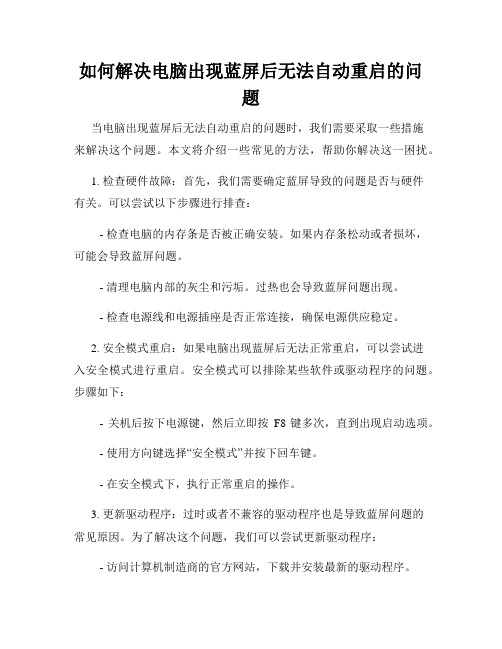
如何解决电脑出现蓝屏后无法自动重启的问题当电脑出现蓝屏后无法自动重启的问题时,我们需要采取一些措施来解决这个问题。
本文将介绍一些常见的方法,帮助你解决这一困扰。
1. 检查硬件故障:首先,我们需要确定蓝屏导致的问题是否与硬件有关。
可以尝试以下步骤进行排查:- 检查电脑的内存条是否被正确安装。
如果内存条松动或者损坏,可能会导致蓝屏问题。
- 清理电脑内部的灰尘和污垢。
过热也会导致蓝屏问题出现。
- 检查电源线和电源插座是否正常连接,确保电源供应稳定。
2. 安全模式重启:如果电脑出现蓝屏后无法正常重启,可以尝试进入安全模式进行重启。
安全模式可以排除某些软件或驱动程序的问题。
步骤如下:- 关机后按下电源键,然后立即按F8键多次,直到出现启动选项。
- 使用方向键选择“安全模式”并按下回车键。
- 在安全模式下,执行正常重启的操作。
3. 更新驱动程序:过时或者不兼容的驱动程序也是导致蓝屏问题的常见原因。
为了解决这个问题,我们可以尝试更新驱动程序: - 访问计算机制造商的官方网站,下载并安装最新的驱动程序。
- 如果你知道哪个设备的驱动程序导致了问题,可以尝试卸载该驱动程序,然后重新安装最新版本的驱动程序。
4. 执行系统文件检查:系统文件损坏也会导致蓝屏问题。
为了解决这个问题,我们可以通过执行系统文件检查来修复受损的系统文件: - 打开命令提示符(管理员权限)。
- 输入命令“sfc /scannow”并按下回车键。
- 等待系统文件检查完成,并根据结果进行相应的修复操作。
5. 检查病毒或恶意软件:恶意软件或病毒也可能导致蓝屏问题。
为了解决这个问题,我们可以通过以下步骤进行排查:- 更新安全软件并进行全面扫描。
- 如果发现感染,立即清除或隔离病毒或恶意软件。
6. 系统还原:如果以上方法都无效,我们可以尝试使用系统还原功能将计算机恢复到蓝屏问题出现之前的状态。
步骤如下: - 搜索并打开“控制面板”。
- 在控制面板中,选择“系统与安全”。
电脑开不了机蓝屏该怎么办
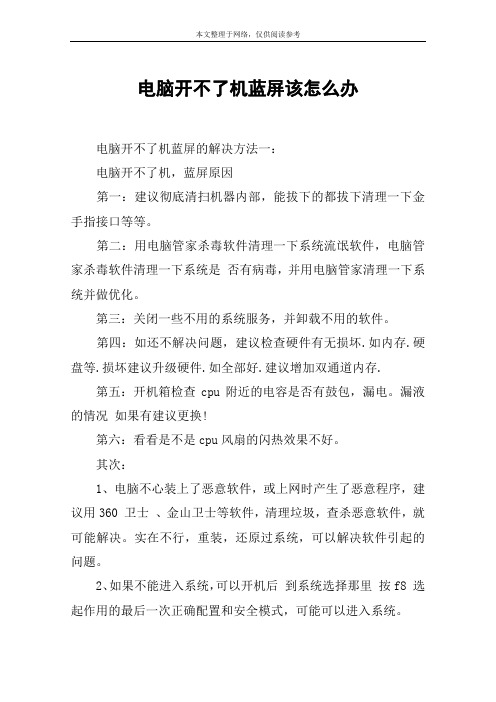
电脑开不了机蓝屏该怎么办电脑开不了机蓝屏的解决方法一:电脑开不了机,蓝屏原因第一:建议彻底清扫机器内部,能拔下的都拔下清理一下金手指接口等等。
第二:用电脑管家杀毒软件清理一下系统流氓软件,电脑管家杀毒软件清理一下系统是否有病毒,并用电脑管家清理一下系统并做优化。
第三:关闭一些不用的系统服务,并卸载不用的软件。
第四:如还不解决问题,建议检查硬件有无损坏.如内存.硬盘等.损坏建议升级硬件.如全部好.建议增加双通道内存.第五:开机箱检查cpu附近的电容是否有鼓包,漏电。
漏液的情况如果有建议更换!第六:看看是不是cpu风扇的闪热效果不好。
其次:1、电脑不心装上了恶意软件,或上网时产生了恶意程序,建议用360 卫士、金山卫士等软件,清理垃圾,查杀恶意软件,就可能解决。
实在不行,重装,还原过系统,可以解决软件引起的问题。
2、如果不能进入系统,可以开机后到系统选择那里按f8 选起作用的最后一次正确配置和安全模式,可能可以进入系统。
3、点开始菜单运行输入 cmd 回车,在命令提示符下输入for %1 in (%windir%system32*.dll) do regsvr32.exe /s %1 然后回车。
然后让它运行完,应该就可能解决。
4 、近电脑中毒、安装了不稳定的软件、等,建议全盘杀毒,卸了那个引发问题的软件,重新安装其他版本,就可能解决. 再不行,重新装过系统就ok.5、电脑机箱里面内存条进灰尘,拆开机箱,拆下内存条,清洁下内存金手指,重新装回去,就可能可以了。
6、电脑用久了内存坏、买到水货内存、多条内存一起用不兼容等,建议更换内存即可能解决。
7、电脑用久了,硬盘坏,重新分区安装系统可以修复逻辑坏道,还是不行,那就到了该换硬盘的时候了,换个硬盘就可以解决。
电脑开不了机蓝屏的解决方法二:1、硬盘剩余空间太小或碎片太多:必须保证预留有一定的磁盘空间,并在使用电脑隔一段时间后进行一次碎片整理;2、系统硬件冲突:这种现象导致“蓝屏”也比较常见。
电脑出现蓝屏错误后如何恢复
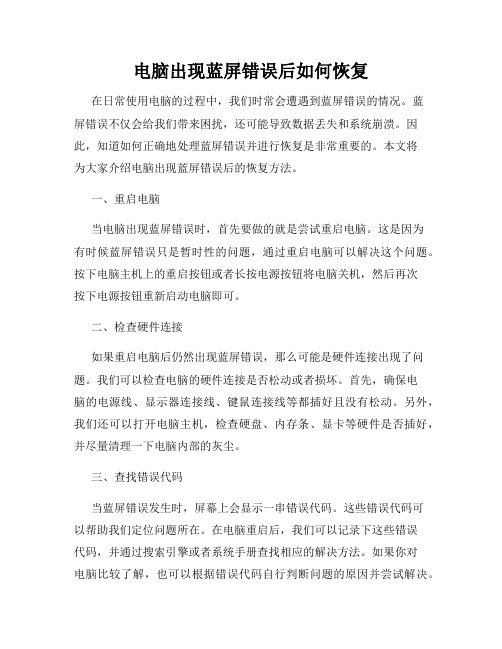
电脑出现蓝屏错误后如何恢复在日常使用电脑的过程中,我们时常会遭遇到蓝屏错误的情况。
蓝屏错误不仅会给我们带来困扰,还可能导致数据丢失和系统崩溃。
因此,知道如何正确地处理蓝屏错误并进行恢复是非常重要的。
本文将为大家介绍电脑出现蓝屏错误后的恢复方法。
一、重启电脑当电脑出现蓝屏错误时,首先要做的就是尝试重启电脑。
这是因为有时候蓝屏错误只是暂时性的问题,通过重启电脑可以解决这个问题。
按下电脑主机上的重启按钮或者长按电源按钮将电脑关机,然后再次按下电源按钮重新启动电脑即可。
二、检查硬件连接如果重启电脑后仍然出现蓝屏错误,那么可能是硬件连接出现了问题。
我们可以检查电脑的硬件连接是否松动或者损坏。
首先,确保电脑的电源线、显示器连接线、键鼠连接线等都插好且没有松动。
另外,我们还可以打开电脑主机,检查硬盘、内存条、显卡等硬件是否插好,并尽量清理一下电脑内部的灰尘。
三、查找错误代码当蓝屏错误发生时,屏幕上会显示一串错误代码。
这些错误代码可以帮助我们定位问题所在。
在电脑重启后,我们可以记录下这些错误代码,并通过搜索引擎或者系统手册查找相应的解决方法。
如果你对电脑比较了解,也可以根据错误代码自行判断问题的原因并尝试解决。
四、使用安全模式启动如果电脑在正常模式下不断蓝屏,我们可以尝试使用安全模式启动电脑。
安全模式只加载系统必需的驱动程序和服务,可以排除一些软件或驱动程序的干扰。
具体步骤如下:重启电脑,当出现厂商标志时按下F8键进入高级启动选项界面,然后选择“安全模式”并按下回车键。
进入安全模式后,我们可以尝试修复或卸载一些可能引起蓝屏错误的软件或驱动程序。
五、恢复系统如果经过以上几个步骤后仍然无法解决蓝屏错误,我们可以考虑恢复系统。
恢复系统可以回到一个较早的时间点,使系统恢复到正常工作状态。
在Windows系统中,我们可以通过以下步骤进行恢复:打开控制面板,点击“系统和安全”,选择“备份和恢复”,然后点击“恢复计算机”并按照提示进行操作。
电脑出现蓝屏无法开机怎么办

电脑出现蓝屏无法开机怎么办有些时候我们的电脑出现蓝屏无法开机,这时候该怎么办呢?下面就由小编来为你们简单的介绍电脑出现蓝屏无法开机的原因及解决方法吧!电脑出现蓝屏无法开机的解决方法:电脑无法开机,出现这种情况,可以通过以下方法解决:1、开机按F8不动,到高级选项出现在松手,选“最近一次的正确配置”回车修复。
2、开机按F8进入安全模式后在退出,选重启或关机在开机,就可以进入正常模式(修复注册表)。
3、如果故障依旧,请用系统自带的系统还原,还原到自己没有出现这次故障的时候修复(或用还原软件进行系统还原)。
4、遭到不明的程序或病毒攻击所至:可仔细检查一下,并做好防范措施。
电脑出现蓝屏无法开机的原因分析:一、软件引起的"蓝屏"故障1、重要文件损坏或丢失会引起"蓝屏"故障(包括病毒所致)。
WIN中VxD(虚拟设备驱动程序)或.DLL(动态连接库)之类的重要文件丢失会出现"蓝屏警告"。
解决的办法是利用Win的启动盘中的"Ext"来恢复被损坏或丢失的文件,步骤如下:(1)、先用WIN的启动盘起动电脑,在提示符下敲入"Ext"命令;(2)、在提示"Please enter the path to the Windows CAB files (a) :" 后输入WIN安装压缩包所在的完整路径,回车,如"E:\Pwin2003\Win2003;(3)、在提示"Please enter the name (s) of the file (s) you want to extract:"后输入你丢失的文件名,如"BIOS.Vxd",回车;(4)、在解压路径提示"Please enter path to extrct to (' Enter' for current directory): " 后输入文件将被解压到的完整路径,如"C:\Windows\System" 并回车,后面出现的提示,只要按YES回车即可,得新启动后就能恢复系统。
电脑出现蓝屏后无法正常启动应该怎么处理

电脑出现蓝屏后无法正常启动应该怎么处理电脑是现代生活中必不可少的工具,但有时它也会出现一些问题。
其中一种常见的问题是蓝屏错误(Blue Screen of Death),当我们遇到这个问题时,电脑就无法正常启动。
那么在遇到这种情况时,我们应该如何处理呢?本文将为大家介绍几种常见的处理方法。
1. 检查并清洁硬件组件蓝屏错误可能是由于硬件故障引起的。
因此,第一步是检查并清洁电脑的硬件组件。
首先,将电脑关机并断开电源。
然后,打开电脑主机箱,使用压缩空气喷罐清洁内部的灰尘和污垢。
接下来,检查并确保所有硬件组件(如内存条、显卡等)安装牢固,没有松动或损坏的地方。
如果发现有问题的硬件组件,则需要更换或修复它们。
2. 恢复到上一个稳定的配置在蓝屏错误之前,电脑可能已经安装了新的软件或更新了系统驱动程序。
这些变动可能导致蓝屏错误的出现。
在这种情况下,我们可以尝试将系统恢复到之前的一个稳定的配置。
首先,按下电源按钮将电脑关机。
然后,按下电源按钮并立即多次按下F8键,进入启动选项菜单。
在菜单中选择“安全模式”或“最后一次正确的配置”等选项,并按下回车键。
这将使电脑以较低的配置启动,并且有可能解决蓝屏错误的问题。
3. 使用系统恢复工具如果通过恢复到上一个稳定的配置无法解决问题,我们可以尝试使用系统恢复工具。
对于Windows操作系统,我们可以使用“系统还原”功能。
按下Win键+R组合键,打开“运行”对话框,并输入“rstrui.exe”,然后按下回车键。
接下来,按照向导选择一个之前恢复点,并恢复系统到该点。
这将还原系统的状态,包括注册表、驱动程序等,有助于解决蓝屏错误。
4. 重装操作系统如果以上方法都无法解决问题,我们可能需要考虑重装操作系统。
这个方法可以解决大部分软件和配置引起的问题。
首先,备份重要的文件和数据。
然后,使用操作系统光盘或USB安装介质启动电脑。
按照屏幕上的提示进行操作系统的安装,并选择执行“清除安装”以删除原有的系统文件。
电脑无法正常启动和蓝屏的9种情况和解决方法

电脑无法正常启动和蓝屏的9种情况和解决方法时代不断在发展,网络和电脑与人的生活和工作息息相关,毫不夸张地说,现代人已经很难离开电脑了,那么如果电脑出现了故障,突然无法启动了该怎么办呢?造成电脑无法启动的原因是什么?我们用什么方法才可以让电脑重新启动呢?接下来,小编就告诉大家几个方法去解决电脑无法启动的问题。
1、重新启动:大部分情况下,电脑无法启动是因为加载某个文件时出现了失误,这并不是非常严重的问题,我们只需要重启电脑就可以轻松解决了。
2、进入最近一次的正确配置:如果重启了电脑之后仍旧无法正常启动,那么我们可以在电脑转入操作系统之前按下“F8”,转入“高级选项模式”,我们就可以选择最近一次的正确配置,如果电脑没有发生更严重的错误,基本也能解决问题。
3、电脑散热:炎热的夏天,机箱内的温度一般都很高,这种高温状态下的持续工作,是导致电脑蓝屏的原因之一,因此我们应该时常给电脑硬盘、cup散热,利用硅脂、风扇等,当然,最好是不要过度使用电脑。
4、安全模式修复:当电脑进入安全模式,我们应该清理排查电脑中的病毒,有些时候,病毒的侵袭也会导致电脑无法开机,之后,我们再使用故障修复,排查是否电脑中某个程序发生故障才导致无法开机。
5、修理硬盘:电脑的操作系统等重要文件都保存在硬盘中,如果硬盘出现物理性的损害,或者坏道过多,就会影响文件的存取加载,建议经常检查硬盘情况,并对重要数据进行备份,如果硬盘的中的数据发生了丢失,建议使用比较安全、性能更佳的【迷你兔数据恢复软件】(百度搜索进入)进行恢复,可以恢复硬盘中被格式化、被删除、死机、中病毒丢失的文件。
6、检查内存条:一般情况,如果内存条由于沾染灰尘过多,就容易导致内存条接触不良,尤其是使用了很久的老电脑,这种情况下,容易导致电脑蓝屏,无法正常启动。
我们可以将内存条取下,先将灰尘清理干净,再将内存条妥善安装好即可。
7、软硬件不兼容:如今的软件和硬件技术以日新月异的速度在更迭着,如果安装了新的硬件,却经常电脑出现蓝屏的现象,很大原因是主板的驱动程序过于老化,需要更新了,所以尽快升级驱动就好。
电脑蓝屏后开不起机怎么办
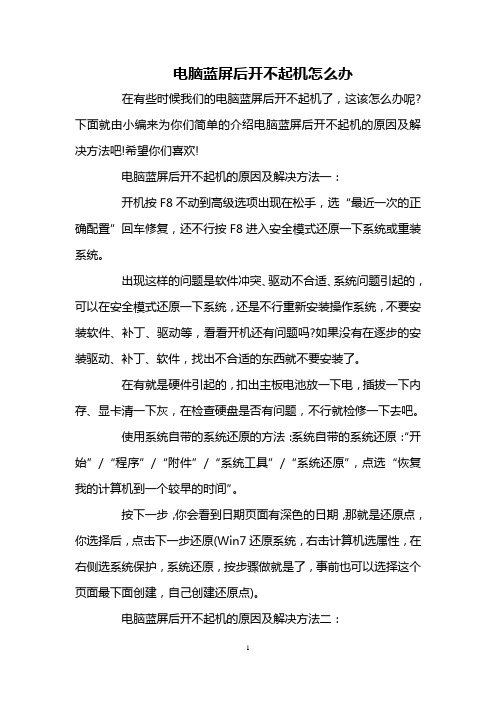
电脑蓝屏后开不起机怎么办在有些时候我们的电脑蓝屏后开不起机了,这该怎么办呢?下面就由小编来为你们简单的介绍电脑蓝屏后开不起机的原因及解决方法吧!希望你们喜欢!电脑蓝屏后开不起机的原因及解决方法一:开机按F8不动到高级选项出现在松手,选“最近一次的正确配置”回车修复,还不行按F8进入安全模式还原一下系统或重装系统。
出现这样的问题是软件冲突、驱动不合适、系统问题引起的,可以在安全模式还原一下系统,还是不行重新安装操作系统,不要安装软件、补丁、驱动等,看看开机还有问题吗?如果没有在逐步的安装驱动、补丁、软件,找出不合适的东西就不要安装了。
在有就是硬件引起的,扣出主板电池放一下电,插拔一下内存、显卡清一下灰,在检查硬盘是否有问题,不行就检修一下去吧。
使用系统自带的系统还原的方法:系统自带的系统还原:“开始”/“程序”/“附件”/“系统工具”/“系统还原”,点选“恢复我的计算机到一个较早的时间”。
按下一步,你会看到日期页面有深色的日期,那就是还原点,你选择后,点击下一步还原(Win7还原系统,右击计算机选属性,在右侧选系统保护,系统还原,按步骤做就是了,事前也可以选择这个页面最下面创建,自己创建还原点)。
电脑蓝屏后开不起机的原因及解决方法二:一、0X0000000A这个蓝屏代码和硬件无关,是驱动和软件有冲突造成的,最早发现这个代码是因为公司的DELL机器的USB键盘和QQ2007的键盘加密程序有冲突发现的这个问题。
也在IBMT系列笔记本上装驱动失误产生过。
如果您的机器蓝屏了,而且每次都是这个代码请想一想最近是不是更新了什么软件或者什么驱动了,把它卸载再看一下。
一般情况下就能够解决,如果实在想不起来,又非常频繁的话,那么没办法,重新做系统吧。
二、0X0000007B这个代码和硬盘有关系,不过不用害怕,不是有坏道了,是设置问题或者病毒造成的硬盘引导分区错误。
如果您在用原版系统盘安装系统的时候出这个问题,那说明您的机器配置还是比较新的,作为老的系统盘,不认这么新的硬盘接口,所以得进BIOS把硬盘模式改成IDE兼容模式。
开机出现蓝色解决方案
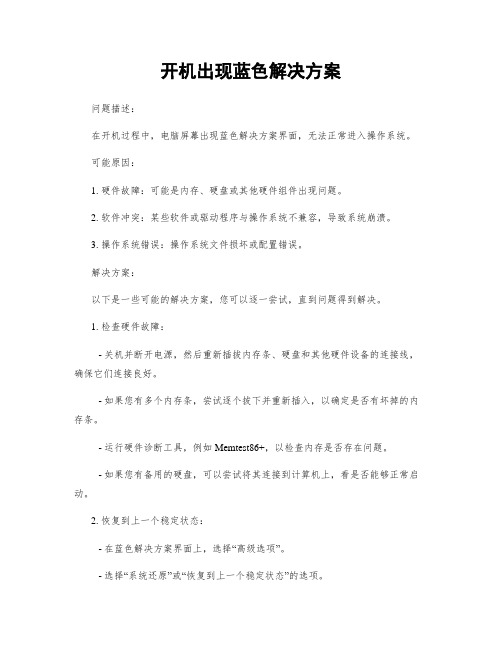
开机出现蓝色解决方案问题描述:在开机过程中,电脑屏幕出现蓝色解决方案界面,无法正常进入操作系统。
可能原因:1. 硬件故障:可能是内存、硬盘或其他硬件组件出现问题。
2. 软件冲突:某些软件或驱动程序与操作系统不兼容,导致系统崩溃。
3. 操作系统错误:操作系统文件损坏或配置错误。
解决方案:以下是一些可能的解决方案,您可以逐一尝试,直到问题得到解决。
1. 检查硬件故障:- 关机并断开电源,然后重新插拔内存条、硬盘和其他硬件设备的连接线,确保它们连接良好。
- 如果您有多个内存条,尝试逐个拔下并重新插入,以确定是否有坏掉的内存条。
- 运行硬件诊断工具,例如Memtest86+,以检查内存是否存在问题。
- 如果您有备用的硬盘,可以尝试将其连接到计算机上,看是否能够正常启动。
2. 恢复到上一个稳定状态:- 在蓝色解决方案界面上,选择“高级选项”。
- 选择“系统还原”或“恢复到上一个稳定状态”的选项。
- 按照屏幕上的指示,选择一个可用的还原点,并进行还原操作。
3. 修复操作系统文件:- 在蓝色解决方案界面上,选择“高级选项”。
- 选择“命令提示符”或“修复工具”选项。
- 在命令提示符中,输入以下命令并按回车键执行:```sfc /scannow```这将扫描并修复操作系统文件中的错误。
4. 卸载最近安装的软件:- 在蓝色解决方案界面上,选择“高级选项”。
- 选择“启动设置”或“安全模式”选项。
- 计算机进入安全模式后,打开控制面板并选择“程序和功能”。
- 按安装日期排序,找到最近安装的软件,并逐个卸载它们。
- 重启计算机,查看是否能够正常启动。
5. 更新或回滚驱动程序:- 在蓝色解决方案界面上,选择“高级选项”。
- 选择“设备管理器”选项。
- 找到可能与问题相关的设备,右键点击并选择“更新驱动程序”。
- 如果更新后仍然存在问题,可以尝试回滚驱动程序至之前的版本。
6. 重新安装操作系统:- 如果以上方法都无法解决问题,您可以考虑重新安装操作系统。
电脑蓝屏开不了机该怎么办

电脑蓝屏开不了机该怎么办电脑蓝屏开不了机的解决方法一:可能是你的方法不对吧?没有开机先按住f8不动在开机,到高级选项在松开手,用上下键选择上面说的选项按回车。
1)开机马上按f8不动到高级选项出现在松手,选“最近一次的正确配置”回车修复,还不行按f8进入安全模式还原一下系统或重装系统(如果重装也是蓝屏,建议还是检修一下去,如果可以进入安全模式,说明你安装了不合适的东西,将出事前下载的不合适东西全部卸载,或还原系统或重装)。
先软后硬,出现这样的问题是软件冲突、驱动不合适、系统问题引起的,可以在安全模式还原一下系统,还是不行重新安装操作系统,不要安装软件、补丁、驱动等,看看开机还有问题吗?如果没有在逐步的安装驱动、补丁、软件,找出不合适的东西就不要安装了。
在有就是硬件引起的,扣出主板电池放一下电,插拔一下内存、显卡清一下灰,在检查硬盘是否有问题,不行就检修一下去吧。
如果用什么方法都开不了机,这是突然关机,造成了磁盘受损引起的,一个是扣出主板电池放一下电,一个是放一段时间在开机试试,还是不可以就修修去吧。
2)如果总是这样,先软后硬,重新安装操作系统,不要安装软件、补丁、驱动等,看看开机还有问题吗?如果没有在逐步的安装驱动、补丁、软件,找出不合适的东西就不要安装了(有问题请你追问我)。
请注意:如果还原系统或重装后,安装驱动、补丁、软件等东西时,一定要将影响你这次出事的东西不要在安装上去了,否则就白还原或重装了。
3)硬件方面,如硬盘、内存等是否出现问题,cpu等硬件的温度是否高,如果是硬件问题引起的,建议检修一下去。
其次:第一:建议彻底清扫机器内部,能拔下的都拔下清理一下金手指接口等等。
第二:用电脑管家杀毒软件清理一下系统流氓软件,电脑管家杀毒软件清理一下系统是否有病毒,并用电脑管家清理一下系统并做优化。
第三:关闭一些不用的系统服务,并卸载不用的软件。
第四:如还不解决问题,建议检查硬件有无损坏.如内存.硬盘等.损坏建议升级硬件.如全部好.建议增加双通道内存.第五:开机箱检查cpu附近的电容是否有鼓包,漏电。
电脑出现蓝屏后开不了机怎么办

在有些时候我们的电脑出现蓝屏后开不了机了,这该怎么办呢下面就由来为你们简单的介绍电脑出现蓝屏后开不了机的原因及解决方法吧!希望能帮到你们哦!电脑出现蓝屏后开不了机的解决方法一:1.重启有时只是某个程序或驱动程序一时犯错,重启后他们会改过自新注意:此时参见7查询停机码2.新硬件首先,应该检查新硬件是否插牢,这个被许多人忽视的问题往往会引发许多莫名其妙的故障如果确认没有问题,将其拔下,然后换个插槽试试,并安装最新的驱动程序同时还应对照微软网站的硬件兼容类别检查一下硬件是否与操作系统兼容如果你的硬件没有在表中,那么就得到硬件厂商网站进行查询,或者拨打他们的咨询电话WindowXP的硬件兼容列表Window2K的硬件兼容类别3.新驱动和新服务如果刚安装完某个硬件的新驱动,或安装了某个软件,而它又在系统服务中添加了相应项目比如:杀毒软件、CPU降温软件、防火墙软件等,在重启或使用中出现了蓝屏故障,请到安全模式来卸载或禁用它们4.检查病毒比如冲击波和振荡波等病毒有时会导致Window蓝屏死机,因此查杀病毒必不可少同时一些木马间谍软件也会引发蓝屏,所以最好再用相关工具进行扫描检查5.检查BIOS和硬件兼容性对于新装的电脑经常出现蓝屏问题,应该检查并升级BIOS到最新版本,同时关闭其中的内存相关项,比如:缓存和映射另外,还应该对照微软的硬件兼容列表检查自己的硬件还有就是,如果主板BIOS无法支持大容量硬盘也会导致蓝屏,需要对其进行升级6.检查系统日志在开始-->菜单中输入:,回车出现"事件查看器",注意检查其中的"系统日志"和"应用程序日志"中表明"错误"的项7.查询停机码把蓝屏中密密麻麻的E文记下来,接着到其他电脑中上网,进入微软帮助与支持网站,在左上角的"搜索知识库"中输入停机码,如果搜索结果没有适合信息,可以选择"英文知识库"在搜索一遍一般情况下,会在这里找到有用的解决案例另外,在baidu、Googe等搜索引擎中使用蓝屏的停机码或者后面的说明文字为关键词搜索,往往也会有以外的收获8.最后一次正确配置一般情况下,蓝屏都出现于更新了硬件驱动或新加硬件并安装其驱动后,这时Window2K/XP提供的"最后一次正确配置"就是解决蓝屏的快捷方式重启系统,在出现启动菜单时按下F8键就会出现高级启动选项菜单,接着选择"最后一次正确配置"9.安装最新的系统补丁和ServicePac有些蓝屏是Window本身存在缺陷造成的,应此可通过安装最新的系统补丁和ServicePac来解决电脑出现蓝屏后开不了机的解决方法二:1。
- 1、下载文档前请自行甄别文档内容的完整性,平台不提供额外的编辑、内容补充、找答案等附加服务。
- 2、"仅部分预览"的文档,不可在线预览部分如存在完整性等问题,可反馈申请退款(可完整预览的文档不适用该条件!)。
- 3、如文档侵犯您的权益,请联系客服反馈,我们会尽快为您处理(人工客服工作时间:9:00-18:30)。
电脑无法开机蓝屏怎么办
电脑无法开机蓝屏的原因及解决方法:
一、软件引起的"蓝屏"故障
1、重要文件损坏或丢失会引起"蓝屏"故障(包括病毒所致)。
win中vxd(虚拟设备驱动程序)或.dll(动态连接库)之类的重要文件丢失会出现"蓝屏警告"。
解决的办法是利用win的启动盘中的"ext"来恢复被损坏或丢失的文件,步骤如下:
(1)、先用win的启动盘起动电脑,在提示符下敲入"ext"命令;
(2)、在提示"please enter the path to the windows cab files (a) :" 后输入win安装压缩包所在的完整路径,回车,如"e:\pwin2003\win2003;
(3)、在提示"please enter the name (s) of the file (s) you want to extract:"后输入你丢失的文件名,如"bios.vxd",回车;
(4)、在解压路径提示"please enter path to extrct to (' enter' for current directory): " 后输入文件将被解压到的完整路径,如"c:\windows\system" 并回车,后面出现的提示,只要按yes回车即可,得新启动后就能恢复系统。
注:因事先记下丢失的文件名,以便恢复) 如是病毒引起,可用杀毒软件来杀毒,并及时恢复中毒前的备份;
如果能启动图形界面,可采取重装主板以及显示卡的驱动程序,和进行"系统文件扫描"来恢复被破坏或丢失的文件,可从开始菜单内附件中的系统工具中找到;
2、注册表损坏导致文件指向错误所引起的"蓝屏"
在注册表被改动后或受到破坏,在开机或在调用程序时出现"蓝屏",并且屏幕有出错信息(包括出错的文件名)。
--解决方法是恢复注册表备份,重新启动计算机,切换到ms-dos方式,进入windows子目录,键入scanreg\regstore后回车,就可恢复最近一次注册表。
附加电脑无法开机蓝屏的原因及解决方法:
一、应用程序存在着bug
有些应用程序设计上存在着缺陷或错误,运行时有可能与win9x发生冲突或争夺资源,造成win9x无法为其分配内存地址或遇到其保护性错误。
这种bug可能是无法预知的,免费软件最为常见。
另外,由于一些用户还在使用盗版软件(包括盗版win9x),这些盗版软件在解密过程中会破坏和丢失部分源代码,使软件十分不稳定,不可靠,也常常导致“蓝屏”。
二、遭到不明的程序或病毒攻击所至
这个现象只要是平时我们在上网的时候遇到的,当我们在冲浪的时候,特别是进到一些bbs站时,可能暴露了自己的ip,被"黑客"用一些软件攻击所至。
对互这种情况最好就是在自己的计算机上安装一些防御软件。
再有就是登录bbs要进行安全设置,隐藏自己ip。
三、启动时加载程序过多
不要在启动时加载过多的应用程序(尤其是你的内存小于64mb),以免使系统资源消耗殆尽。
正常情况下,win9x启动后系统资源应不低于90%。
最好维持在90%以上,若启动后未运行任何程序就低于70%,就需要卸掉一部分应用程序,否则就可能出现“蓝屏”。
四、版本冲突
有些应用程序需调用特定版本的动态链接库dll,如果在安装软件时,旧版本的dll覆盖了新版本的dll,或者删除应用程序时,误删了有用的dll文件,就可能使上述调用失败,从而出现“蓝屏”。
不妨重新安装试一试。
五、注册表中存在错误或损坏
很多情况下这是出现“蓝屏”的主要原因。
注册表保存着win9x 的硬件配置、应用程序设置和用户资料等重要数据,如果注册表出现错误或被损坏,就很可能出现“蓝屏”。
如果你的电脑经常出现“蓝屏”,你首先就应考虑是注册表出现了问题,应及时对其检测、修复,避免更大的损失。
六、软硬件不兼容
新技术、新硬件的发展很快,如果安装了新的硬件常常出现“蓝屏”,那多半与主板的bios或驱动程序太旧有关,以致不能很好支持硬件。
如果你的主板支持bios升级,应尽快升级到最新版本或安装最新的设备驱动程序。
